| inviato il 28 Aprile 2019 ore 13:22
Salve a tutti.
Qualcuno del forum conosce bene InDesign?
Ho deciso di mandare in stampa un libro fotografico quindi sto usando da due giorni InDesign, ma naturalmente mi mancano le nozioni base.
Ho letto qualche breve tutorial e sono riuscito ad andare avanti in qualche modo caricando le immagini e scrivendo il testo del libro, ma mi sono bloccato su assegnare un colore di fondo alle mie pagine.
Vorrei cambiare il colore di fondo di quasi tutte le pagine del libro e per ora sono riuscito a cambiare il colore di tutte le pagine usando gli swatches ma il problema è che quando esporto il file di prova, nel PDF risultante non mi compare il nuovo colore (le pagine restano bianche).
Qualche buonanima sarebbe cosi' gentile da darmi una dritta a riguardo?
|
| inviato il 29 Aprile 2019 ore 10:17
Nessuno esperto di InDesign per darmi una dritta?
|
| inviato il 29 Aprile 2019 ore 10:31
Devi agire sulla pagina "mastro", nella quale devi creare un rettangolo che fuoriesca di almeno tre mm su tutti i lati (per il refilo). Il rettangolo andrà poi riempito del colore che tu vuoi.
Non ricordo bene, perché è da un po' che non lo uso, ma mi sembra che questa operazione debba essere fatta prima di ogni altra operazione, altrimenti non lo pren de.
In ogni caso, devi imparare a usare le pagine mastro, che servono da base per tutte le cose che voui inserire su tutte le pagine. |
| inviato il 29 Aprile 2019 ore 10:33
Se sono poche pagine con lo strumento cornice rettangolare. Lo applichi sulle pagine dopo avere scelto il colore e ripeti l'operazione per ogni pagina.
Ricorda di lavorare su più livelli.
Altrimenti se non vuoi sbatterti devi lavorare sulla pagina mastro e applicarla a tutte le pagine che desideri.
Indesign non è difficile, ma in due giorni non si impara |
| inviato il 29 Aprile 2019 ore 12:54
Grazie Lupolu e Jackconillio.
Quindi con il rettangolo risolvo, OK.
Ma allora devo rifare da zero tutte le pagine visto che ci avevo sistemato le foto?
Il punto è che, anche agendo sulla pagina mastro, posso inserire il colore voluto a tutte le pagine ma poi devo reinserire le immagini a ogni pagina sopra questo rettangolo colorato. Giusto?
Il metodo di cambiare il colore agendo sugli swatches mi sembrava perfetto, e il libro sembra a posto ma quando vado a esportarlo in PDF CMYK Fogra 39, ecc., il PDF risultante ha le pagine bianche. 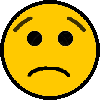
In alternativa non avete una dritta per far esportare a Indesign il PDF in modo corretto cioè con le pagine che conservano il loro colore ottenuto cambiando gli Swatches?
|
| inviato il 29 Aprile 2019 ore 13:13
Crei un nuovo livello (rinomini il livello "sfondo" o come vuoi), lo posizioni sotto tutti gli altri e come ti ho detto se le pagine non sono molte vai di cornice rettangolare piena, altrimenti lavori sulla pagina mastro, cornice rettangolare pure li, applichi a tutte le pagine e il gioco è fatto. |
| inviato il 29 Aprile 2019 ore 13:18
Ricordati il refilo di almeno 3 mm! |
| inviato il 29 Aprile 2019 ore 13:21
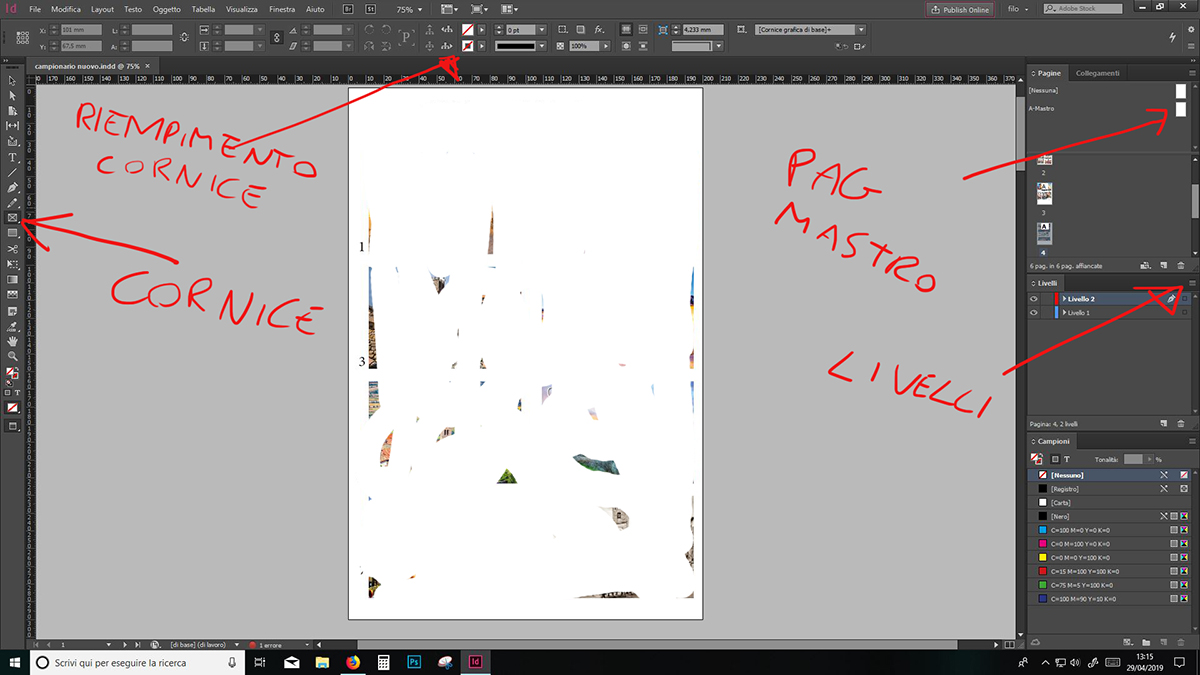
|
| inviato il 29 Aprile 2019 ore 13:23
“ Ricordati il refilo di almeno 3 mm! „
Io vado anche con 5 mm di abbondanza per sicurezza |
| inviato il 29 Aprile 2019 ore 13:36
Grazie a tutti.
Nel pomeriggio lo provo.
Uso i livelli da anni in PS ma Indesign per me ha ancora tanti misteri....
Quindi prendo l'immagine mastro, creo un livello "sfondo" .... ma le immagini sulle pagine (una 70ina) sono sul livello di base, quindi sono f@ttuto perché non posso posizionare il livello sfondo sotto ma solo sopra le immagini esistenti.
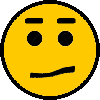
|
| inviato il 29 Aprile 2019 ore 14:21
Credo che tu possa creare un livello nuovo, oltre a quello in cui hai le foto, e posizionarlo al di sotto di quello in cui hai le foto.
Prova bene prima di rifare tutto, perché InDesign è molto versatile. |
| inviato il 29 Aprile 2019 ore 14:26
Grazie Lupolu.
Proverò.
|
| inviato il 29 Aprile 2019 ore 15:52
Come da foto tutto quello che è sul livello 1 (BLU) rimane sotto al livello 2 (ROSSO).
Se tu hai tutte le foto in un solo livello, ne crei uno nuovo, lo posizioni sotto a quello delle foto e usando la selezione rettangolare piena, fai i rettangoli del colore che ti piace di più.
Altrimenti pagina mastro selezione rettangolare anche li e ti dovrebbe applicare lo sfondo in tutte le pagine rimanendo in secondo piano. |
| inviato il 29 Aprile 2019 ore 19:52
Grazie Jackonillio.
Sto seguendo i vostri suggerimenti e infatti ci sono quasi.
Ma c'è quel quasi.
Con il rettangolo sto un po' fuori dal bordo pagina come suggerito sopra, e in effetti nella preview appare tutto a posto, il colore, il margine che non si vede, tutto OK.
Ma poi esporto il file PDF e nel PDF finale si vedono i bordi del rettangolo che vanno fuori dalla pagina. 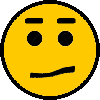
Inoltre quello che nel documento indesign appare nero profondo (lo sfondo appunto), nel PDF finale appare grigio antracite. 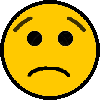
Rivedrò i valori dei vari canali del colore sfondo per controllare che siano quelli effettivi del nero.
|
| inviato il 29 Aprile 2019 ore 23:43
Risolto il problema dei bordi.
Non era colpa del rettangolo ma dei settaggi sulla dimensione del foglio con i bleeds ripetuti anche in fase di esportazione del PDF.
Adesso sembra a posto.
Semmai devo ancora risolvere il problema del nero per il quale ho controllato i valori numerici sui singoli canali come nero puro, ma che poi sul PDF esportato appare grigio antracite.
In ogni modo mi accontento.
Grazie mille a Lupolu e Jackonillio, i vostri consigli sono stati determinanti.

|
Che cosa ne pensi di questo argomento?Vuoi dire la tua? Per partecipare alla discussione iscriviti a JuzaPhoto, è semplice e gratuito!
Non solo: iscrivendoti potrai creare una tua pagina personale, pubblicare foto, ricevere commenti e sfruttare tutte le funzionalità di JuzaPhoto. Con oltre 257000 iscritti, c'è spazio per tutti, dal principiante al professionista. |

Metti la tua pubblicità su JuzaPhoto (info) |


 JuzaPhoto contiene link affiliati Amazon ed Ebay e riceve una commissione in caso di acquisto attraverso link affiliati.
JuzaPhoto contiene link affiliati Amazon ed Ebay e riceve una commissione in caso di acquisto attraverso link affiliati.